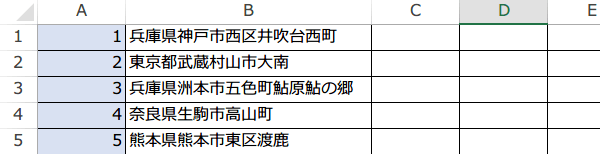エクセル郵便番号から住所をカンタン入力
郵便番号から住所を入力
Excel 郵便番号から住所~郵便番号辞書の登録
郵便番号から住所入力
エクセルで顧客名簿などを作るとき、面倒なのが住所の入力ですね。
今日の技は、郵便番号から住所を変換して、簡単に住所入力するワザです。
Excelバージョン:
郵便番号から住所をカンタン入力
(1) まず、IMEに郵便番号辞書を登録します。下図は、Google日本語入力ですが、IMEの場合と同じです。
(2) IMEツールバーの『ツール』をクリック。

(2) IMEツールバーの『ツール』をクリック。

「プロパティ」をクリック。
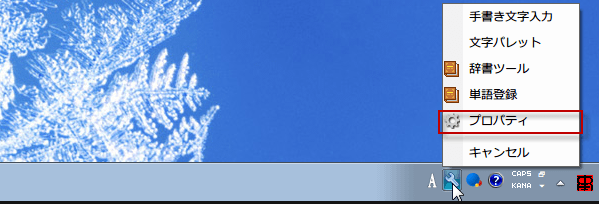
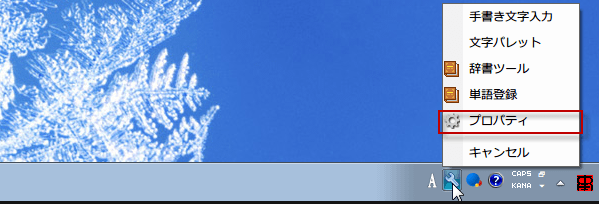
(3)日本語入力プロパティ画面が表示されますので、「辞書」タブをクリック。
システム辞書の「郵便番号変換」のチェックをONにして、
「適用」、次に「OK」ボタンをクリックします。
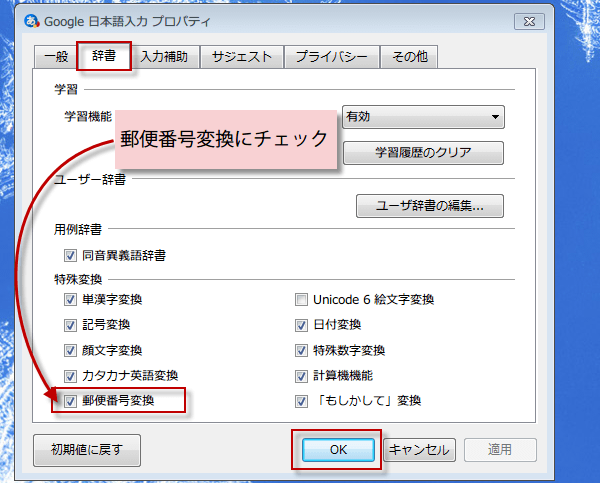
システム辞書の「郵便番号変換」のチェックをONにして、
「適用」、次に「OK」ボタンをクリックします。
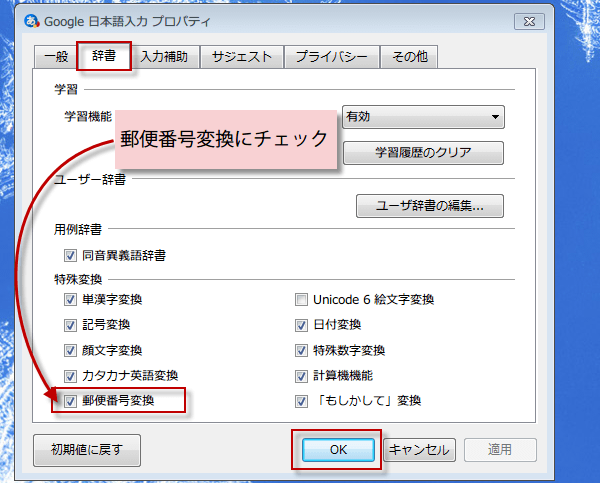
以上で郵便番号変換が利用できます。
郵便番号から住所を入力する、操作法
(1)住所を入力したいセルで、日本語入力(IME)をオンにして郵便番号を入力します。郵便番号を入力しても、後半しか変換の対象にならない場合は、郵便番号を反転させて変換キーを押します。
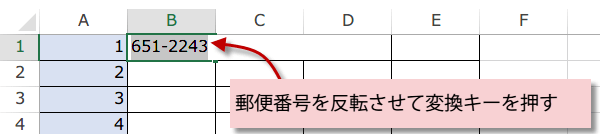
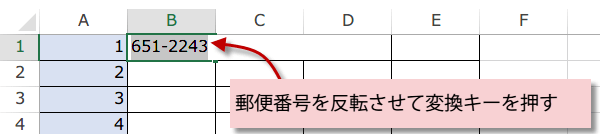
(2)変換キーをクリックすると、住所の候補が表示されます。1でよければそのままEnterで確定します。
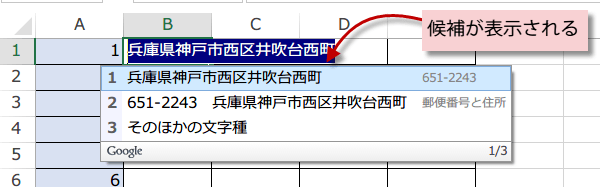
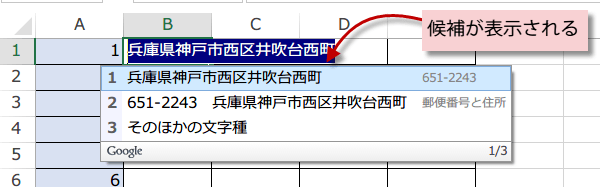
スペースキーを押した場合は、郵便番号に該当する住所がリスト表示されます。該当する住所を選んで「Enter」キーを押します。
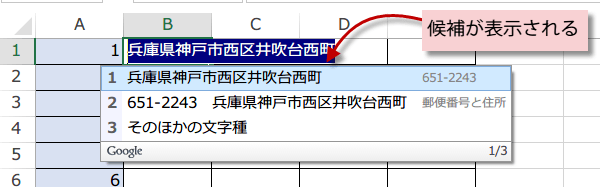
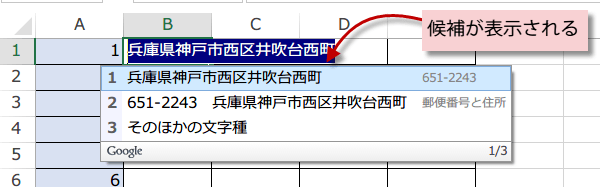
1回、郵便番号から住所に変換すると、次の行では、予測変換が入力中に行われます。
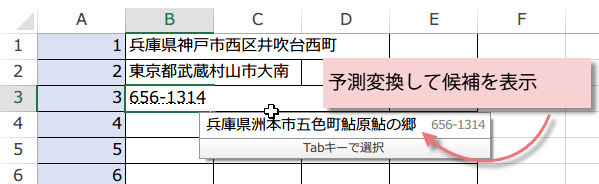
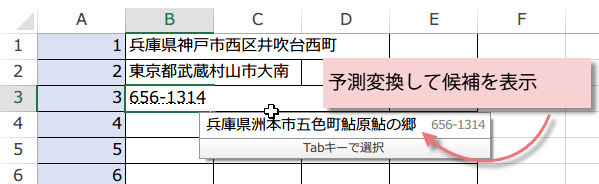
このままで良ければ、ENTERキーで確定します。
リストを表示したければ、スペースキーを押すと、郵便番号に該当する住所がリスト表示されます。
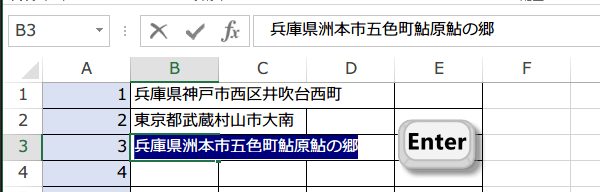
リストを表示したければ、スペースキーを押すと、郵便番号に該当する住所がリスト表示されます。
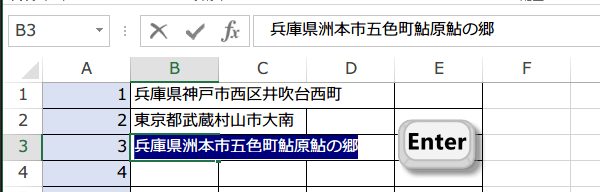
(3)ビルの名称等があれば、続けて入力します。
住所の入力がこの技でかなり楽になりますよ。
これはエクセルのみの機能ではなく、日本語入力する場面ではいつでも使えます。
ワードやメールなどでも使えますので、ぜひ活用してくださいね。
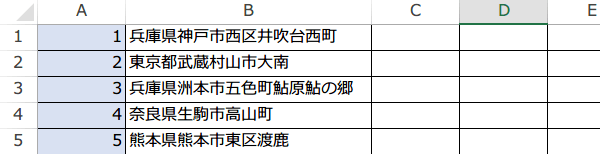
住所の入力がこの技でかなり楽になりますよ。
これはエクセルのみの機能ではなく、日本語入力する場面ではいつでも使えます。
ワードやメールなどでも使えますので、ぜひ活用してくださいね。